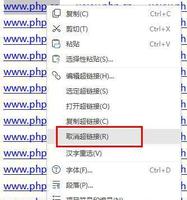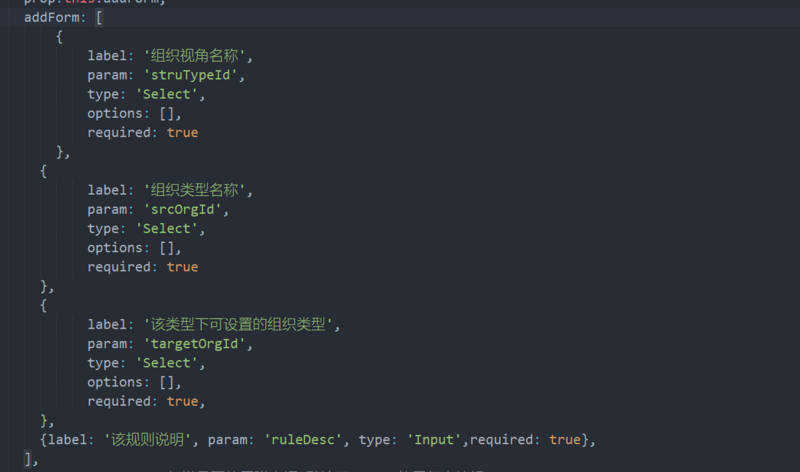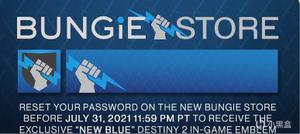如何快速硬重置iPad?没密码情况下重置iPad的方法
这是一个令人沮丧的场景,而且很多人都遇到过:您在苹果iPad上输入错误密码的次数过多,然后它就把您锁在门外了。现在你必须硬重置它。
为什么我应该重置我的 iPad?
重置 iPad 可以解决几个常见问题,包括:
- 在多次输入错误密码后被禁用的 iPad。
- iPad 屏幕无响应或死机。
- 运行速度比平时慢或无法加载应用程序和程序的 iPad。
- 充满电但无法开机的 iPad。
- 在出售或交易之前需要清除所有数据的 iPad。
但是,在开始之前,请确保您最近备份了您的设备。
如何备份您的 iPad
除非您的设备被禁用——并且您无法解锁屏幕——否则您仍然可以在为时已晚之前将照片、视频和其他重要文件保存在计算机上或 iCloud 中。对于运行 MacOS Movaje 或更早版本的 PC 或 Mac,您将使用 iTunes;对于运行 macOS Catalina 或更高版本的 Mac,您将使用 Finder。过程很简单:
要使用 ITUNES 备份您的 IPAD:
- 确保您已安装或升级到最新版本的 iTunes。
- 打开 iTunes,然后单击左上角的 iPad 图标。
- 单击 摘要 > 立即备份。
要使用 FINDER 备份您的 IPAD:
- 打开 Finder,然后单击左栏中位置下的 iPad 图标。
- 单击 “通用” > “将 iPad 上的所有数据备份到这台 Mac”。
- 单击 立即备份。
要使用 ICLOUD 备份您的 IPAD:
- 确保您的 iPad 已连接到 Wi-Fi。
- 打开 设置 并点击顶部的您的名字。
- 点击 iCloud 备份 > 立即备份。
如何软重置 iPad
软重置将有助于对您的平板电脑进行故障排除,而不会丢失数据或擦除 iPad 的设置。您基本上只是打开和关闭 iPad。简单的重启可以解决比您想象的更多的问题。试一试:
对于带有主屏幕按钮的 iPad: 按住顶部按钮,直到关机滑块出现在屏幕上。
对于没有主页按钮的 iPad:
- 按住顶部按钮和其中一个音量按钮,直到关机滑块出现在屏幕上。
- 在滑块上向右轻扫以重置 iPad 并将其关闭。
- 等待几分钟,然后重新打开 iPad。
如何强制重启 iPad
当您的 iPad 运行缓慢或无法加载应用程序时,完成软重置可能会有所帮助,但它并不能解决所有问题。如果您的平板电脑死机或无响应,强制重启 iPad 可能会解决问题。它是这样工作的:
对于带有主屏幕按钮的 iPad: 同时按住顶部按钮和主屏幕按钮,直到出现 Apple 标志。
对于没有主屏幕按钮的 iPad: 按下并松开音量增大按钮,按下并松开音量减小按钮,然后按住顶部按钮直到出现 Apple 标志。
如何硬重置 iPad
仍然没有运气?如果您尝试了所有其他方法,但您的 iPad 无法正常工作,您可能需要将 iPad 恢复为出厂设置。这将删除您尚未保存的所有数据。因此,请务必在重置您的设备之前使用上述步骤备份您的 iPad。您还需要从 FindMy 应用程序中删除您的 iPad。这很容易做到:
- 打开 设置,然后点击顶部的您的名字。
- 轻点 “查找我的 iPad”,然后再次轻点以将其关闭。
- 输入您的 Apple ID 和密码,然后轻点 “关闭”。
准备就绪后,以下是在 iPad 上进行硬重置的方法:
- 打开 “设置”,然后点按 “通用” > “重置”。
- 点击 清除所有内容和设置。您可能需要输入密码或 Apple ID 和密码。
- 如果您还没有备份您的 iPad,您可能会看到先 备份然后擦除的选项。如果您已经这样做,请点按 立即擦除 > 擦除。
同样,此过程将彻底擦除您的平板电脑,因此它应该始终是您最后的选择。
如何在没有密码的情况下重置 iPad
如果您从未设置过密码——或者多次输入错误密码——您将不得不从电脑上硬重置您的 iPad。这将清除您的数据、设置和密码,让您可以在恢复模式下使用您的 iPad。
- 使用上述步骤强制重启 iPad,然后在按住顶部或主屏幕按钮的同时将其连接到电脑。
- 在计算机上找到您的 iPad:如果您使用的是运行 macOS Catalina 10.15 或更高版本的 Mac,请打开 Finder,如果您使用的是运行 macOS Mojave 10.14 或更早版本的 PC 或 Mac,请打开 iTunes(使确保它已更新到最新版本)。出现提示时,单击 “还原”。
- 让您的 iPad 与计算机保持连接。Finder 或 iTunes 应用程序将为您的 iPad 下载软件。该过程完成后,您的平板电脑将清除所有数据并重新启动。
以上是 如何快速硬重置iPad?没密码情况下重置iPad的方法 的全部内容, 来源链接: utcz.com/dzbk/922709.html